Когда вы играете в многопользовательские игры, например PUBG или же Fortnite , или поговорите на Сервер Discord в общем, или потратьте время на Skype , Может быть изменение голоса полезный. Будь то для большей безопасности и анонимности или просто для шутки, устройства смены голоса могут изменить ваш голос как совершенно другого человека, даже робота или инопланетянина.
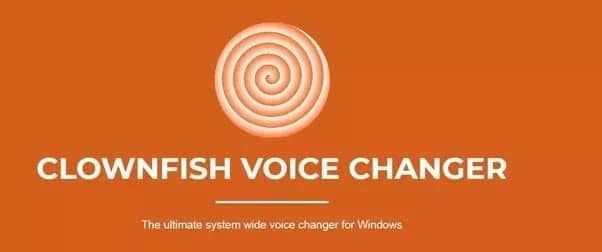
Лучший сменщик голоса в реальном времени
Здесь очень много Хорошие решения для изменения голоса в Windows. Voicemod - одно из тех приложений, которые сразу приходят в голову. вон там Другие отличные решения тоже , например AV Voice Changer, но стоимость лицензии может стать сдерживающим фактором. В конце концов, мы остановились на Clownfish, используя это руководство по многим причинам.
Для начала, пока Голосмод Технически бесплатная версия имеет несколько ограничений. Вы получаете доступ к шести случайным звукам, которые меняются ежедневно. Если у вас есть постоянный голос, который вы ассоциируете с определенным персонажем в сети, это делает бесплатную версию Voicemod бесполезной. Еще одним большим недостатком Voicemod является то, что он не имеет общесистемной интеграции. Когда вы устанавливаете Voicemod, он создает виртуальное устройство ввода, а затем вам нужно вручную выбрать его в приложениях, для которых вы его используете. Хотя сам Voicemod заявляет о совместимости с большим количеством программного обеспечения, использующего микрофон, от Skype до Discord и Fortnite, программные устройства ввода не всегда хорошо работают с каждым программным обеспечением.
Clownfish, в свою очередь, дает вам общесистемное изменение звука. После установки и настройки весь аудиовход направляется через Clownfish перед передачей в ваше программное обеспечение. Windows не рассматривает Clownfish как отдельное устройство, что значительно упрощает настройку. Поскольку он универсален, вам нужно установить Clownfish только один раз, и он будет работать со всем вашим программным обеспечением. Хотя Clownfish имеет более ограниченную библиотеку параметров звука по сравнению с Voicemod, это полностью бесплатный инструмент, поэтому нет никаких ограничений freemium, как у вас в Voicemod.
AV Voice Changer - очень мощный инструмент, который дает вам более полный контроль над модификацией голоса, чем Clownfish или Voicemod. Однако за 99.99 долларов он нацелен непосредственно на профессионалов, а не на игроков, которые хотят изменить свой голос во время чата.
Прежде, чем мы начнем
Перед настройкой Clownfish для Discord, Skype или таких игр, как Fortnite, вам необходимо иметь несколько вещей. С другой стороны, поскольку Clownfish работает в масштабе всей системы, вам нужно только установить его и настроить один раз для работы со всеми приложениями, использующими микрофон. Вот все, что вам понадобится:
- Компьютер с установленной 32-битной или 64-битной Windows, работающий под управлением Windows Vista или более поздней версии.
- К компьютеру подключен микрофон USB или 3.5 мм.
- Копия Clownfish, которую вы можете скачать по приведенной ниже ссылке.
Шаг 1. Вам нужно будет загрузить и установить Clownfish. Вы можете получить рыбу-клоуна Здесь для Windows. Получите 64-битную версию, если вы используете 64-битную операционную систему Windows. В противном случае получите 32-битную версию. Следуйте стандартным процедурам установки здесь.
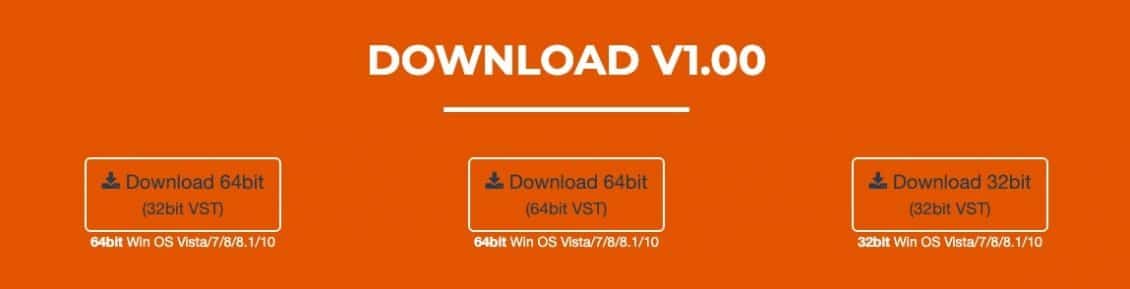
Чтобы узнать, используете ли вы 32-разрядную или 64-разрядную версию Windows 10, откройте приложение «Настройки», нажав кнопку Windows, найдите «Настройки» и нажмите клавишу ввода. Затем перейдите в Система> О программе. Справа найдите «Тип системы». Он покажет вам 32-битную или 64-битную операционную систему.
Шаг 2. После установки Clownfish запустите приложение, и оно появится в системном трее. Давайте посмотрим, как настроить Clownfish для изменения голоса в Fortnite, Skype, Discord и других приложениях.
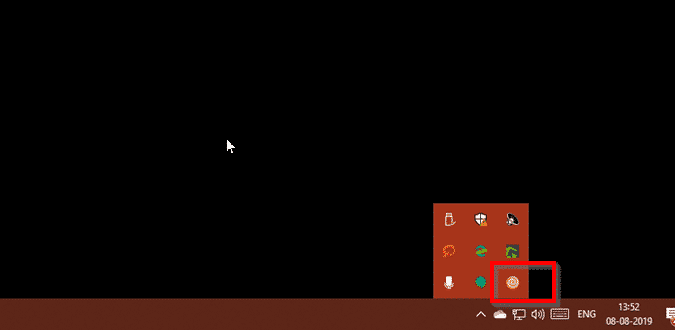
Шаг 3. Щелкните правой кнопкой мыши значок системы Clownfish, затем выберите параметр «Настройка».
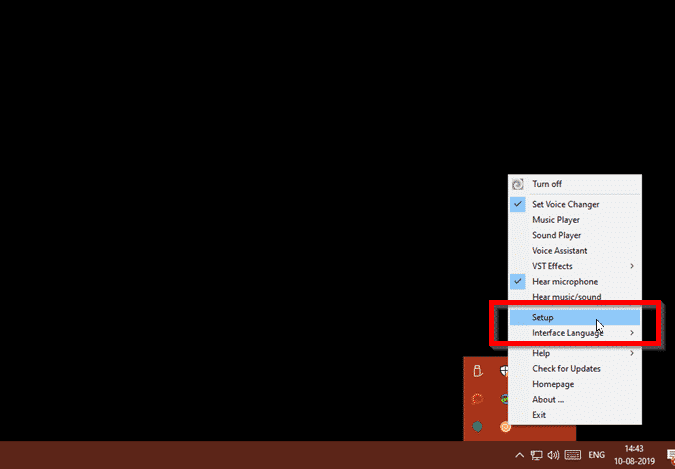
Отсюда вы должны нажать «Установить» рядом с меню вашего микрофона. Он должен выглядеть как «микрофон». Выбор «Установить» настроит Clownfish для работы с вашим микрофоном.
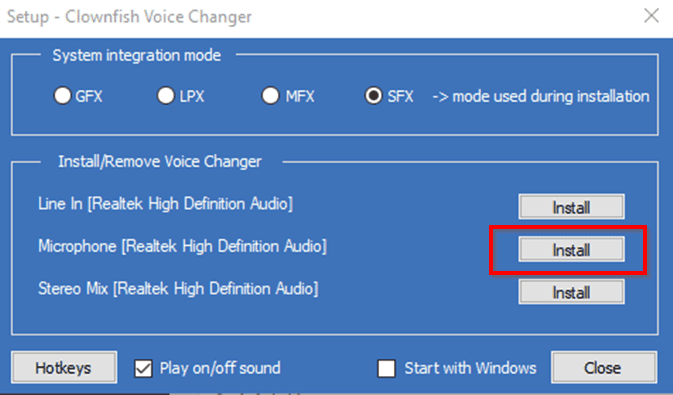
Шаг 3а. Если у вас отображается несколько аудиоустройств, необходимо сначала настроить активный микрофон. Для этого выполните следующие действия, прежде чем нажать «Установить» выше.
Шаг 3б. Введите в поиске «панель управления» и нажмите на нее.
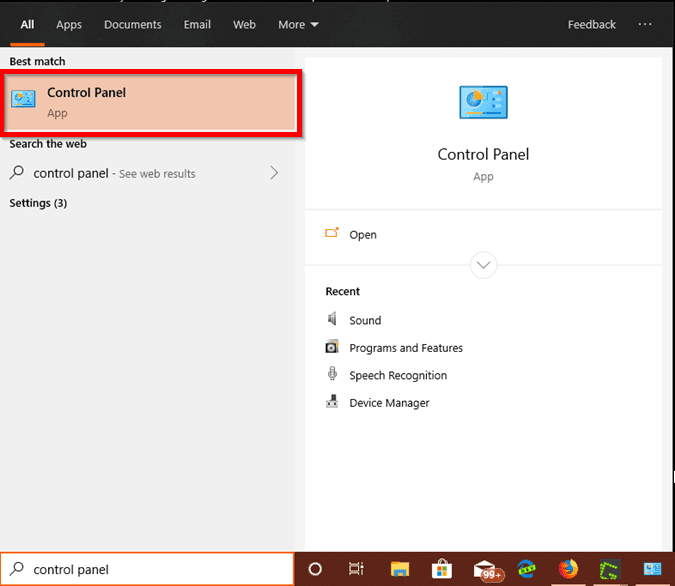
Шаг № 3c. Нажмите «Оборудование и звук».
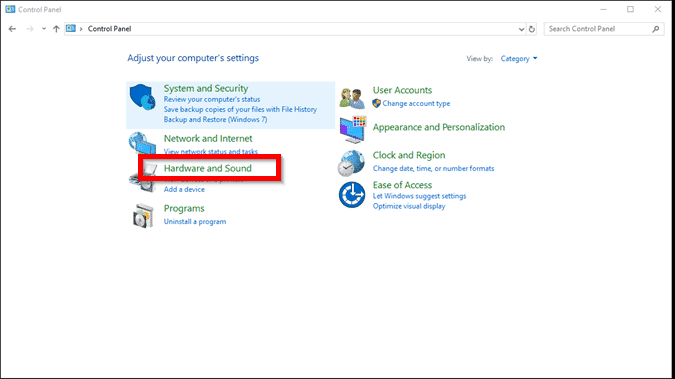
Шаг № 3 ж. Нажмите «Аудио».
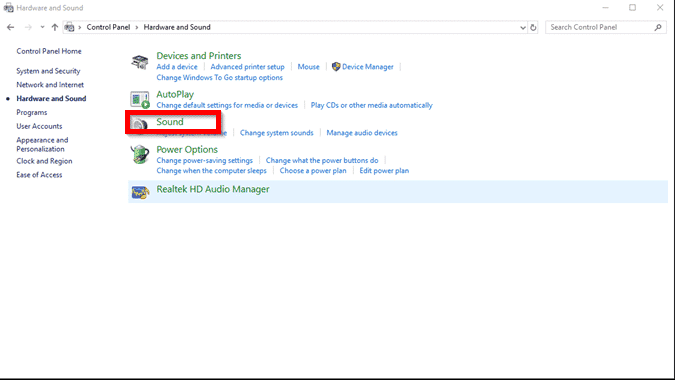
Шаг 3c. Перейдите на вкладку Запись.
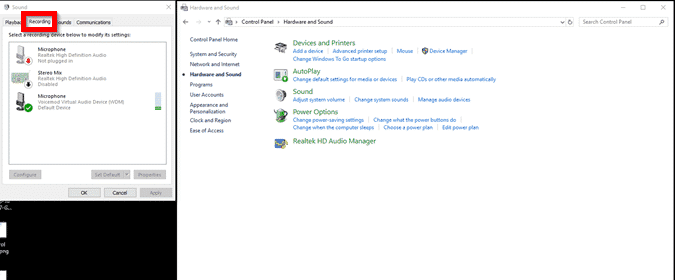
Шаг № 3 з. Щелкните микрофон правой кнопкой мыши и выберите Установить как устройство по умолчанию. Если это уже устройство по умолчанию, об этом будет сказано ниже. Если там написано «Устройство связи по умолчанию», вам все равно нужно будет щелкнуть правой кнопкой мыши, чтобы установить его в качестве устройства по умолчанию.
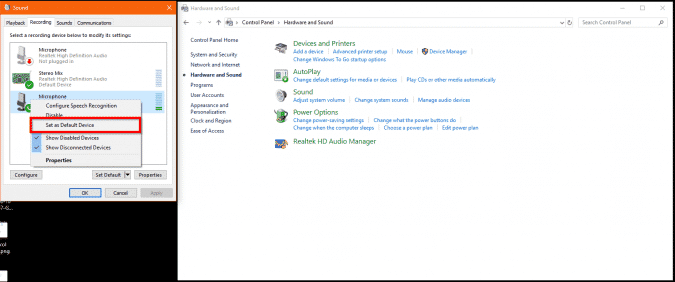
Шаг номер 4. Теперь вы готовы к установке Clownfish, для этого перейдите к шагу №3 выше.
После настройки микрофона Clownfish. Снова щелкните правой кнопкой мыши значок системы Clownfish. Теперь нажмите «Слушать микрофон». Это позволит вам услышать, что делает преобразователь голоса.
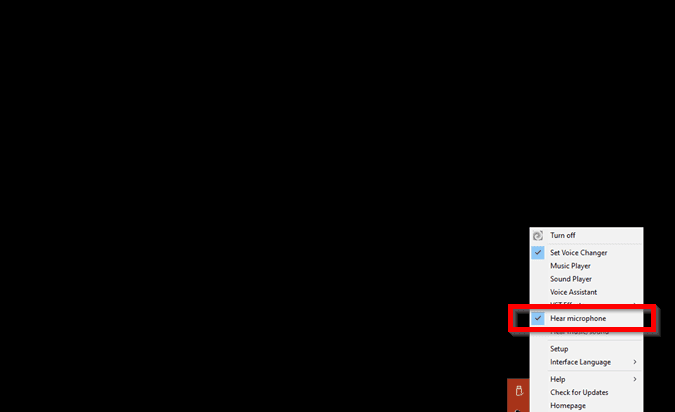
Шаг номер 5. Щелкните правой кнопкой мыши значок системы Clownfish, затем щелкните «Установить смену голоса». Рядом с ним может быть синяя галочка, но это просто недостаток дизайна.
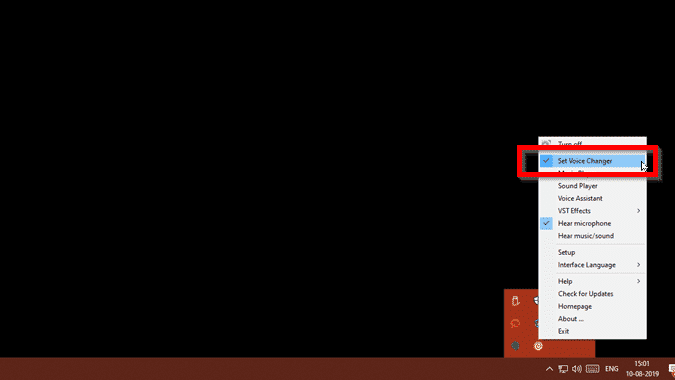
Щелкните по нему, и вам будет представлено меню смены голоса Clownfish. Вы можете выбрать любой из эффектов, чтобы включить его. Если вы хотите смешивать эффекты, щелкните появившийся значок Clownfish, а затем стрелку вправо рядом с ним. Вы можете выбрать эффекты для микширования. Вы также можете использовать интерфейс для настройки предустановок с точки зрения чувствительности микрофона.
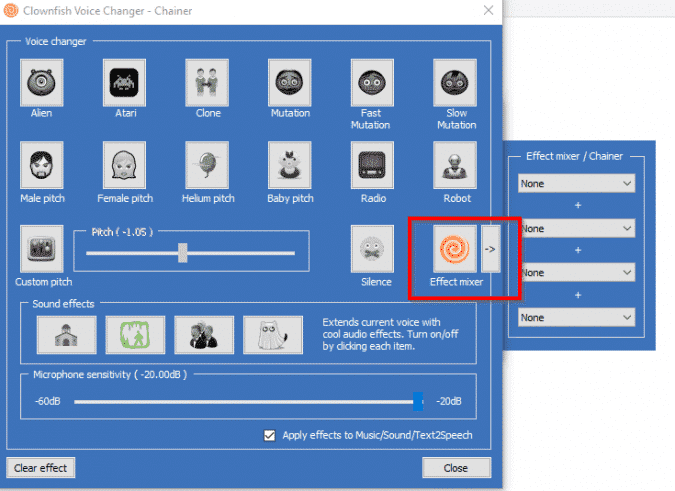
Шаг номер 6. Вот и все. Поскольку Clownfish устанавливается как общесистемный инструмент, все приложения, использующие микрофон, зависят от ввода Clownfish. В таких приложениях, как Discord, ничего особенного делать не нужно. Если вы проверите устройства ввода, микрофон Clownfish будет отображаться по умолчанию, как показано ниже.

Если вы хотите отключить Clownfish, просто щелкните правой кнопкой мыши значок на панели задач и выберите «Остановить».
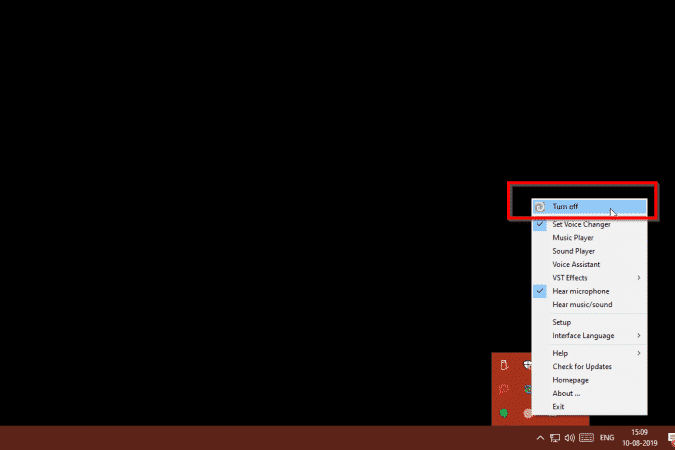
А что насчет пост-установки? У нас не было проблем с удалением Clownfish, но некоторые пользователи сообщали о конфликтах драйверов. Вы можете применить общие рекомендации по безопасности для установки стороннего программного обеспечения: вы устанавливаете точку восстановления Windows перед установкой Clownfish, и вы должны выполнить чистое удаление. Вы можете ознакомиться с некоторыми из этих приложений здесь, чтобы узнать, как выполнить полное удаление.
Если вы выполните следующие действия, Clownfish должен быть установлен и запущен. Любое программное обеспечение, которое вы хотите поддерживать, будет работать для аудио-модов благодаря общесистемной интеграции Clownfish. После того, как вы закончите изменять свой голос, чтобы люди могли слышать вас как-то странно в Fortnite, вы можете прочитать о некоторых из лучших способов использования вашего микрофона, например о том, как использовать некоторые из них. Отличное программное обеспечение для записи звука.







